如何編輯卷軸 Instagram: 您必須知道的編輯基礎知識
如果你想茁壯成長 Instagram,你不能永遠依賴簡單的圖片和 輪播帖子 。 你需要 上 Reels——那些每個人都在瘋狂滾動流覽的一口大小的短視頻。根據 HypeAuditor 的說法,Reels 是 Instagram 覆蓋面最高的內容格式。因此,對於任何內容創作者來說,這是必須的。當然,您需要知道如何編輯 Reels Instagram 在你開始發佈病毒式的 Reels 視頻之前。
如果你沒有很好地編輯它們,你的 Reels 就不會成功或傳播開來。從引人入勝的音訊到無縫過渡,您必須能夠通過深思熟慮、詼諧的編輯有效地講述一個有趣的故事。
這就是為什麼今天,我們的使命是帶您完成卷軸編輯過程。在本指南結束時,您應該瞭解如何編輯的基礎知識 Instagram 捲軸,讓它們發光。繼續滾動以發現更多!

如何編輯卷軸 Instagram: 需要瞭解的 4 個基本功能
別擔心,沒有人希望您能像專業攝影師或電影導演一樣在一夜之間知道如何編輯 Reels。但是,您至少可以做的是學習 Instagram的 Reels 編輯器。這樣,隨著您慢慢學習更高級的功能,您可以開始為您的觀眾創建有趣、相關的 Reels。
瞭解編輯基礎知識是踏入 Reels 世界大門的好方法。即使知識很少,您也可以通過短視頻創造性地表達自己。此外,您還可以淘汰競爭對手,特別是如果您的品牌在行業中的頂級競爭對手不精通 Reels。通過確定編輯過程併發佈有趣的 Reels,您可以吸引受眾並建立更強大的品牌。
您準備好學習如何編輯卷軸的基礎知識了嗎? Instagram?以下是您需要熟悉的五種關鍵技巧,以開始您的旅程。
1. 如何在捲軸中編輯剪輯長度
首先,讓我們看一下如何在 Reels 中編輯剪輯長度。當您編輯剪輯的長度時,您可以“修剪”它,以便剪掉其中不相關的部分。這樣,您就可以在 Reel 中為重要的視頻剪輯騰出更多空間。如果您希望視頻符合特定節奏,修剪剪輯也很重要。
以下是將視頻或照片添加到卷軸,然後在最終視頻中編輯其長度的方法。
1. 在 Instagram 主頁上,點擊底部的加號進行新帖子。
2. 選擇 「捲軸 」,然後從圖庫中導入照片和視頻,以添加到您的專案中。您還可以使用相機當場錄製照片或視頻。
3. 選擇或錄製視頻剪輯後,它們將在 Reels 編輯器上顯示為條形圖。
4. 點擊要修剪的剪輯。您應該會看到一個黃色框,該條形周圍的邊緣較粗。這意味著您已經選擇了該剪輯。
5. 按下剪輯的任一邊緣並拖動它以將其修剪下來。向右拖動它會縮短它的長度,而向左拖動會延長它的長度。您可以多次執行此操作,直到最終獲得正確的視頻長度。
2. 如何修剪音樂 Instagram 捲軸
添加 音樂 是讓您的 Reels 更加充滿活力和令人興奮的絕妙方式。有時,您的背景音樂和音效決定了您的 Reel 的成敗。因此,您需要知道如何在短視頻中添加音樂。
但是你不能只是添加任何你想要的聲音,然後就收工了。您還必須對 Reel 中包含歌曲的哪些部分有策略。這就是為什麼學習如何修剪音樂的原因 Instagram 卷軸同樣重要。
以下是在 Reels 上添加和修剪音樂的方法:
1. 在 Reels 編輯器上,點擊螢幕底部的 添加音訊 按鈕。它應該有音符圖示。或者,按下 點擊 在導入的視頻剪輯下方 添加音訊 。
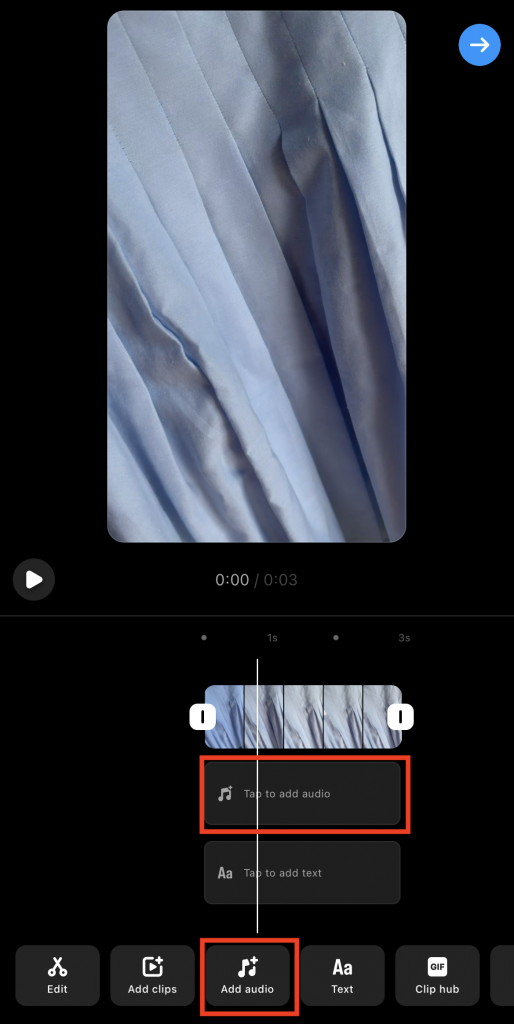
2.音樂庫應該彈出。鍵入要包含在 Reel 中的歌曲。
3. 從出現的結果中找到歌曲,並在找到後點擊它。
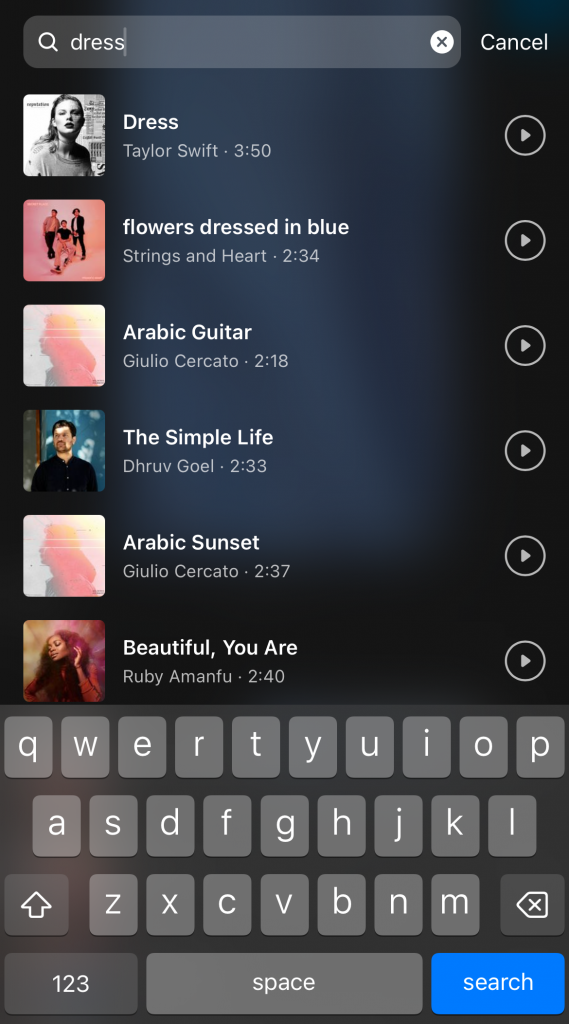
4. 在下一個螢幕上,您會聽到您的歌曲正在播放。拖動螢幕底部的欄以選擇要添加到卷軸中的哪個部分。然後,按兩下 “完成”。
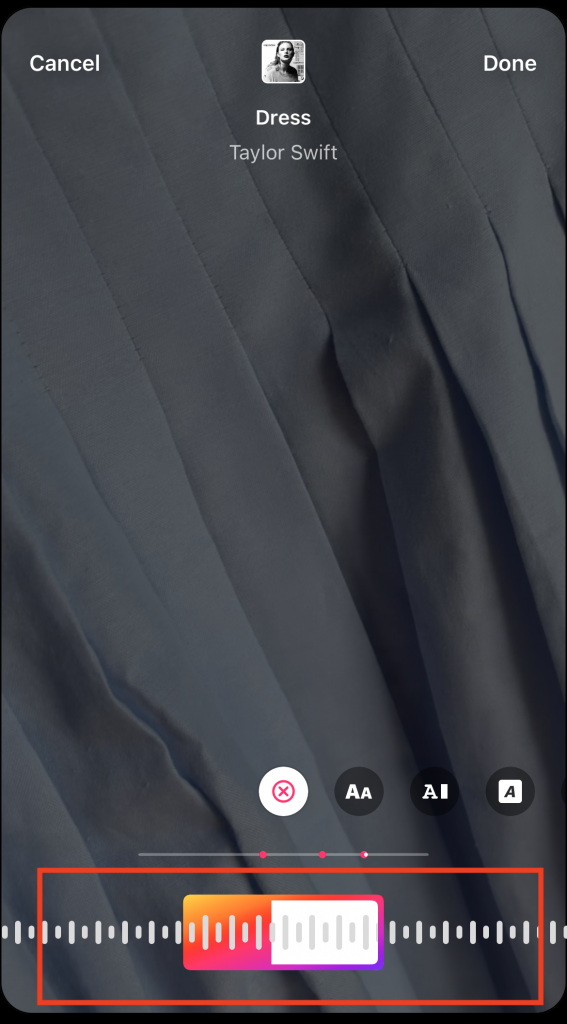
5. 在 Reels 編輯器中拖動音訊剪輯的邊緣以將其修剪或變長。
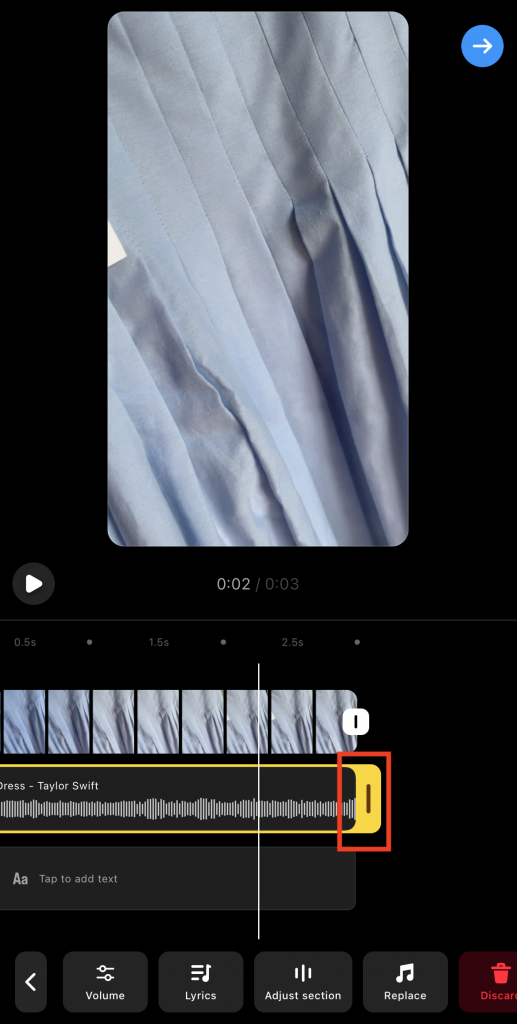
3. 如何將文字疊加添加到視頻剪輯中
添加文本疊加是為您的視頻添加更多上下文的好方法。它作為字幕也很棒,以防萬一您的觀眾在靜音狀態下觀看您的 Reel。這樣,您仍然可以傳達您的資訊。以下是在視頻上添加這些疊加層的方法:
1. 在 Reels 編輯器上,按下螢幕底部的 文字 圖示。您也可以點按 「輕點」以 在所選音樂片段下方添加文字。
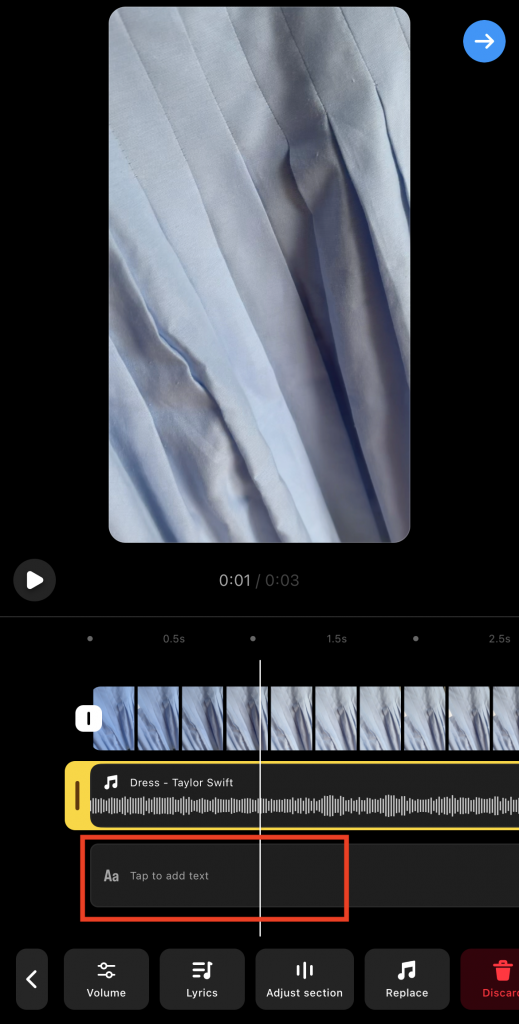
2. 從眾多可用 字體 中選擇一種。
3. 鍵入您希望文字疊加的內容。
4. 使用不同的顏色、輪廓和動畫效果自定義您的文字。
5. 當您對文本感到滿意時,按兩下 完成。
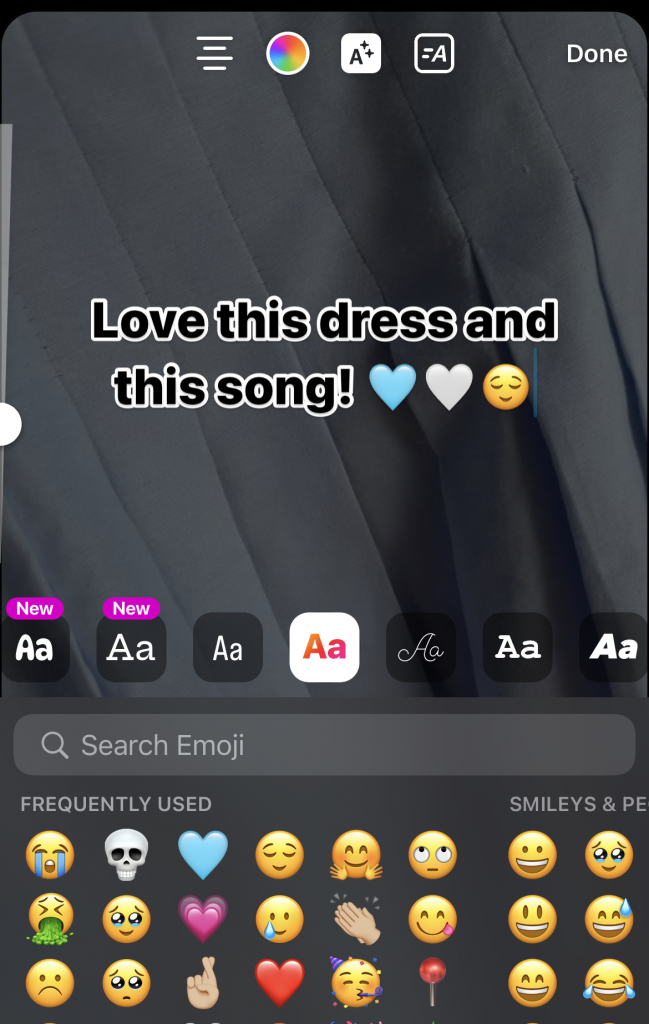
6. 捏合併拖動文本疊加層,將其定位到卷軸上所需的確切位置。
7. 再次按兩下 完成 。
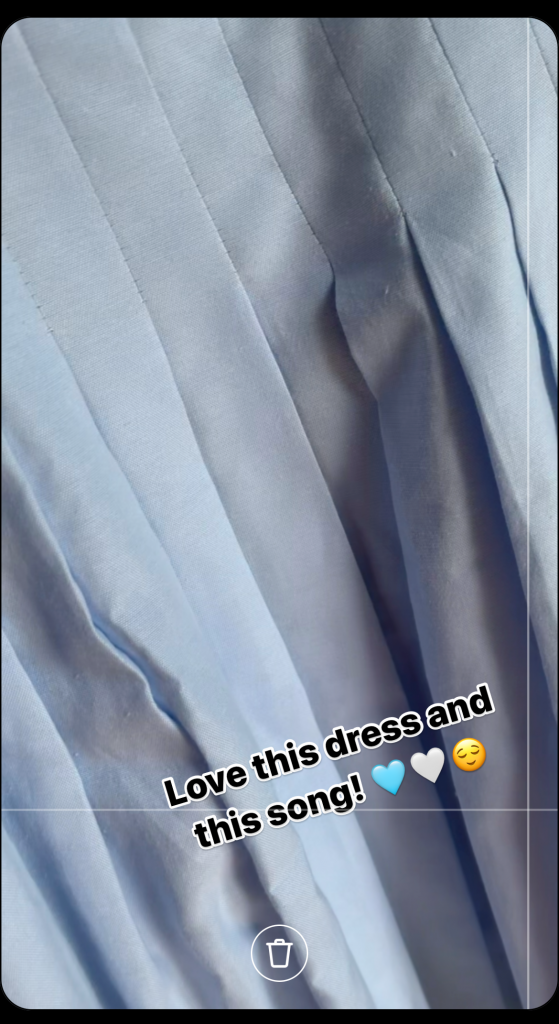
8. 與視頻和音訊一樣,拖動文本疊加層的邊緣以修剪或延長文本疊加層。
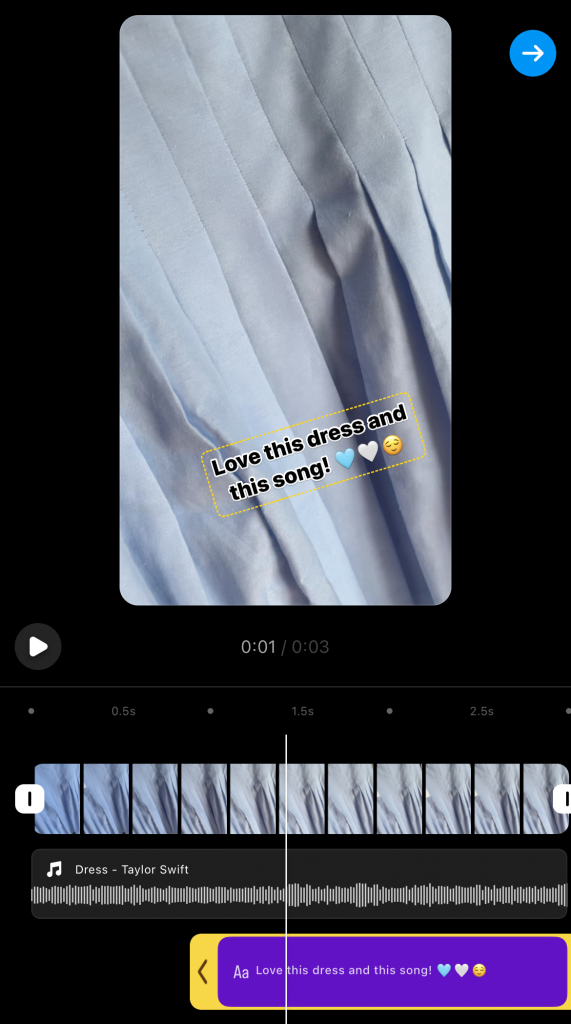
4. 如何使用綠屏製作更多創意捲軸
這個不是那麼基礎,但它是一種非常流行的技術 Instagram.如果你想在 Reels 上獲勝,你至少需要瞭解它是如何工作的。
使用綠屏可以讓你為卷軸創建各種背景。這是釋放創造力的絕佳工具,尤其是當您的視頻中有很多故事講述時。以下是它對 Reels 的工作原理:
1. 在家中或工作室設置綠屏。
2. 將自己靠在螢幕上並拍攝您的視頻。
3. 下載使用色度鍵(又名綠屏)的編輯應用程式。我們強烈推薦 KineMaster,這是 用於編輯 Reels 的最佳第三方應用程式之一。
4. 打開應用程式並匯入您的綠屏視頻。
5. 使用應用程式的色度鍵功能更改剪輯中的背景。您可以使用其他視頻和照片作為背景
6.隨心所欲地編輯視頻並將其保存到您的設備。將它們上傳到 Instagram 卷軸編輯器並從那裡進行必要的編輯。
發佈后可以編輯卷軸嗎?
Instagram 允許您編輯照片和輪播等 帖子 ,但您可以在發佈后編輯卷軸嗎?
是的,您可以在發佈 Reels 後更改或切換一些內容。其中包括封面照片、 標題和 Reel 帖子的位置。您可以通過轉到 Reel 來做到這一點 Instagram 網 格。然後,按兩下視頻頂部的三個點並點擊“編輯”。從那裡,您可以對基本詳細資訊進行必要的更改。
但是,您無法更改視頻中的任何內容以及您的編輯方式。如果您想更改編輯 Reel 的方式,唯一的選擇是刪除並重新發佈它。
Instagram 是一個以不惜一切代價保持真實性而聞名的平臺。這就是為什麼他們不允許人們編輯已經發佈併被許多人看到的 Reels。當您編輯視頻時,您基本上是在改變帖子的美感和資訊。這可能會誤導新受眾,特別是如果原始帖子獲得了大量流覽量和參與度。
發佈后可以將音樂添加到卷軸中嗎?
想知道,「您可以在發佈後將音樂添加到卷軸中嗎?不幸的是,與編輯視頻剪輯一樣,您無法將音樂添加或編輯到已發佈的 Reel。
不確定您喜歡 Reel 視頻剪輯後面播放的原始音訊?我們明白了。有時,只有在發佈後看到完整的 Reel 播放後,您才會意識到需要改進的地方。也許你認為你的 Reel 的聲音效果比你用過的更好。或者,也許您無法忍受您的某個剪輯與背景歌曲的節拍不一致。可悲的是,更改 Reel 背後的音樂的唯一方法是刪除、重新編輯和重新發佈它。
我們知道,這是一個巨大的麻煩。但是,如果您認為您的 Reel 可以與不同的背景音樂互動十倍,那就去吧!
最佳篩檢程式 Instagram 捲軸
用 Instagram 濾鏡 是增強和增加照片外觀的絕佳方式。但是您知道您最喜歡的照片濾鏡也可以在 Reels 上使用嗎?
濾鏡可確保 Reel 中的所有視頻剪輯具有一致的外觀和色調。當您選擇正確的時,它還會使您的 Reel 更加引人注目,這對於獲得更多觀看次數非常有用。此外,它非常適合為 Reels 添加一些視覺魅力,即使您不知道如何進行顏色分級。
您想用很酷的濾鏡提升 Reel 的情緒和感覺嗎?以下是一些最好的篩檢程式 Instagram 捲軸:
- 巴黎:提亮和柔化您的視頻,打造光滑、透氣的妝容。
- 奧斯陸:增加對比度和溫暖度,打造舒適的視頻。
- 東京:經典的黑白濾鏡,為您的捲軸增添喜怒無常的感覺。
- 齋浦爾:提高色彩飽和度,同時柔化色調,營造出活潑的外觀。
- 里約熱內盧:在視頻剪輯上添加顏色漸變,營造出快樂、充滿活力的氛圍。
除了照片濾鏡,您可能還想在 Reels 上使用增強現實濾鏡(又名 AR 濾鏡)。這些濾鏡通過螢幕將 3D 對象和數位元素添加到您的真實環境中。大多數時候,人們使用 AR 濾鏡來增強視頻中的臉部。濾鏡可能會為您的臉部添加一些妝容,或者在螢幕上添加可愛的設計元素和配件。
您想發佈帶有 AR 濾鏡的自己的 Reel 以獲得更具動態感的視頻嗎?只需在 Reels 編輯器上使用您選擇的過濾器錄製自己的視頻。
通過增加您的IG受眾,讓您的捲軸充分發揮其潛力
編輯 Instagram 捲軸聽起來可能令人生畏。但請記住,熟能生巧。弄濕你的腳,嘗試用基本的編輯技術創建簡單的捲軸。練習如何修剪視頻剪輯、合併文本疊加以及在視頻中嘗試音樂。很快,你就會掌握它的竅門,開始探索更高級的功能,比如使用綠屏和無縫過渡。
現在您知道如何編輯 Reels Instagram,是時候進行下一步了——了解他們的觀點。做到這一點的最好方法是確保你有一個活躍的觀眾。這是個東西 Path Social 可以伸出援手。
我們的專有演算法可以精確定位您的關鍵受眾。然後,我們將使用一流的促銷策略來宣傳您的內容。您不僅會注意到帖子上有大量的喜歡、評論和參與,而且還會獲得大量新的關注者。最好的部分是所有這些新粉絲都是 100% 真實的,從不假的。 成長 Instagram 今天和我們在一起!










